นาฬิกา Gear ของ Samsung มอบคุณสมบัติมากมายให้กับผู้ใช้พร้อมกับการแจ้งเตือนข้อความเพลงและความสามารถในการสแกนการเต้นของหัวใจของบุคคลนั้น นาฬิกายังติดตามการเดินและระยะทางวิ่งประจำวันของผู้ใช้และให้การใช้งานมากกว่า 60 ชั่วโมงในสถานการณ์ปกติ อย่างไรก็ตามเมื่อไม่นานมานี้มีรายงานจำนวนมากเข้ามาเกี่ยวกับนาฬิกาซึ่งใช้เวลากับผู้ใช้เพียง 4 ถึง 5 ชั่วโมงซึ่งน้อยกว่าการจับเวลาแบตเตอรี่ที่พวกเขาเคยให้ไว้มาก

Gear S ดูซัมซุง
อะไรคือสาเหตุที่ทำให้แบตเตอรี่หมดเร็วใน Gear Smart Watch
หลังจากได้รับรายงานจำนวนมากเกี่ยวกับปัญหานี้เราจึงตัดสินใจที่จะตรวจสอบและเขียนคำแนะนำร่วมกันซึ่งช่วยแก้ปัญหาให้กับผู้ใช้ส่วนใหญ่ของเรา นอกจากนี้เรายังตรวจสอบสาเหตุที่ทำให้เกิดข้อผิดพลาดนี้และมีการระบุไว้ดังนี้:
- การใช้งานสภาพอากาศ: แอปพลิเคชั่นสภาพอากาศที่ติดตั้งบน Gear App อาจทำให้แบตเตอรี่หมดลงอย่างมากเนื่องจากต้องใช้ทรัพยากรจำนวนมาก นอกจากนี้ยังมีการรายงานข้อผิดพลาดด้วยแอปพยากรณ์อากาศซึ่งแทนที่จะใช้ทรัพยากรเพียงครั้งเดียวเพื่อให้ได้ข้อมูลสภาพอากาศ แต่ก็ยังคงทำงานอยู่เบื้องหลังและใช้แบตเตอรี่เป็นจำนวนมาก
- การแจ้งเตือนการเชื่อมต่อ: ในบางกรณีตัวเลือกการแจ้งเตือนการเชื่อมต่อภายใต้การตั้งค่าอาจทำให้แบตเตอรี่หมดมากเนื่องจากการใช้ทรัพยากรสูงสำหรับการตั้งค่าโดยไม่มีฟังก์ชันการทำงานจริง ดังนั้นขอแนะนำให้ปิดคุณสมบัติดังกล่าว
- แอพ S Health: พบว่าแอปพลิเคชัน S Health ทำให้แบตเตอรี่หมดลงอย่างมากหลังจากการอัปเดตแม้ว่าจะไม่ได้ใช้นาฬิกา แต่ก็ใช้ทรัพยากรทั้งหมดอย่างต่อเนื่องเพื่อติดตามอัตราการเต้นของหัวใจและทำให้ฟังก์ชันที่เหลือทำงานอยู่ตลอดเวลา
- อัปเดต: พนักงานของ Samsung คุยกันว่า บริษัท ได้รับทราบปัญหาแบตเตอรี่หมดใน Gear Watches และมีการออกอัปเดตเพื่อแก้ไขข้อบกพร่องเหล่านี้และมอบประสบการณ์ที่ดีขึ้นให้กับผู้บริโภค
ตอนนี้คุณมีความเข้าใจพื้นฐานเกี่ยวกับลักษณะของปัญหาแล้วเราจะดำเนินการแก้ไขต่อไป ขอแนะนำให้ลองใช้วิธีแก้ปัญหาเหล่านี้ตามลำดับที่ระบุไว้
โซลูชันที่ 1: ปิดการใช้งานแอปพลิเคชันสภาพอากาศ
แอปพลิเคชันสภาพอากาศในแอป Gear บนมือถือทำให้แบตเตอรี่ของนาฬิกา Gear S หมดลงอย่างมากและการใช้ทรัพยากรที่เพิ่มขึ้นส่งผลให้อายุการใช้งานแบตเตอรี่สั้นลง ดังนั้นในขั้นตอนนี้เราจะปิดใช้งานองค์ประกอบบางอย่างของแอพพยากรณ์อากาศ สำหรับการที่:
- หยิบโทรศัพท์ของคุณและ เปิด ที่ เกียร์ แอป
- ภายในแอปพลิเคชัน เลือก ของคุณ เกียร์ ดูและ แตะ บน ' จัดการแอพ ” ตัวเลือก
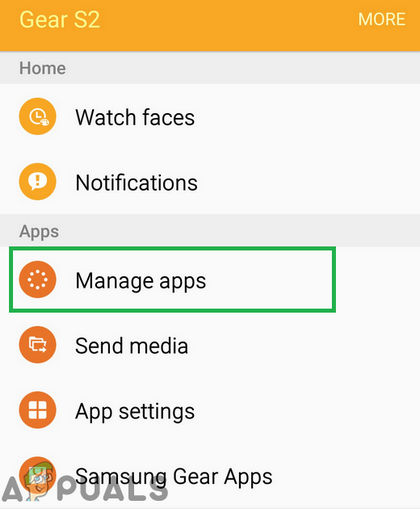
แตะที่ตัวเลือก“ แอป” ภายในแอป Gear S
- ถอนการติดตั้ง แอปพลิเคชันทั้งหมดที่คุณไม่ต้องการแล้ว แตะ บน ' สภาพอากาศ ” ตัวเลือกแอปพลิเคชัน
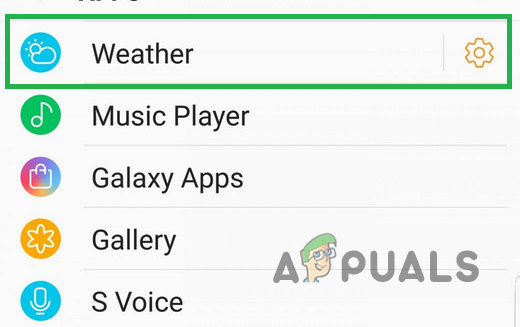
แตะที่ตัวเลือก 'สภาพอากาศ'
- ปิดการใช้งาน ที่“ ใช้ ปัจจุบัน สถานที่ ” และตั้งค่าตัวเลือก“ อัตโนมัติ รีเฟรช ” ช่วงเวลาถึง 6 ชั่วโมง
- ตรวจสอบ ถึง ดู หากแบตเตอรี่หมดยังคงเกิดขึ้น
โซลูชันที่ 2: การปิดใช้งานการแจ้งเตือนการเชื่อมต่อ
การแก้ไขอีกอย่างที่เราจะลองคือปิดการใช้งานการแจ้งเตือนการเชื่อมต่อซึ่งมีรายงานว่าทำให้แบตเตอรี่หมดมาก สำหรับการที่:
- จากหน้าจอแอพ หมุน ที่ หนามเตย แล้วเลือกปุ่ม“ การตั้งค่า ” ตัวเลือก

แตะที่ตัวเลือก“ การตั้งค่า”
- แตะ ' การเชื่อมต่อ ” แล้วก็“ การแจ้งเตือน ' ถึง ปิดการใช้งาน คุณลักษณะ
- ตอนนี้ ตรวจสอบ เพื่อดูว่าไฟล์ ปัญหา ได้รับการแก้ไข
บันทึก: คุณสมบัตินี้จะเปิดอีกครั้งโดยอัตโนมัติหลังการอัปเดตทุกครั้งและจะต้องปิดการใช้งานอีกครั้ง
โซลูชันที่ 3: การปิดใช้งานแอป S Health
พบว่าแอปพลิเคชั่น S Health ทำให้แบตเตอรี่หมดมาก ดังนั้นในขั้นตอนนี้เราจะปิดการใช้งานแอปพลิเคชัน S Health สำหรับการที่:
- กด ที่“ แอป ” บนโทรศัพท์ของคุณและ หมุน กรอบเพื่อเน้น“ เอสสุขภาพ '.
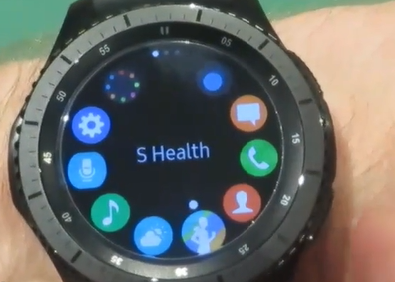
ไฮไลต์ปุ่ม“ S Health” ด้วยการหมุนขอบหน้าปัด
- หมุน ฝาที่จะไป การตั้งค่า และ แตะ บน ' การตั้งค่า ” ที่ปรากฏขึ้น
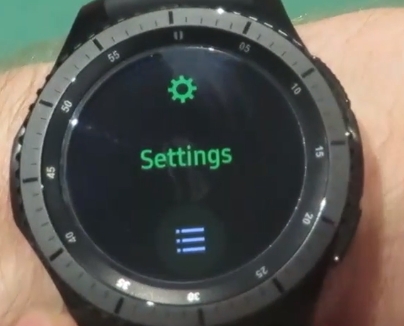
หมุนกรอบและแตะที่ตัวเลือก“ การตั้งค่า”
- ภายในการตั้งค่าคุณจะเห็น“ โปรไฟล์ ” เมื่อเปิดครั้งแรกให้หมุนฝาหนึ่งครั้งแล้วแตะที่“ สุขภาพ การสะกิด ” ตัวเลือก
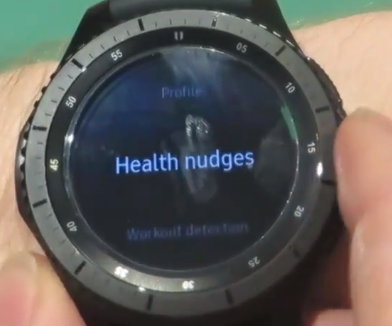
หมุนกรอบหนึ่งครั้งเพื่อดูตัวเลือก“ Health Nudges” และแตะที่ตัวเลือก
- สามารถเห็นเครื่องหมายสีเขียวบนตัวเลือกที่เปิดใช้งาน กด ครั้งเดียว บน ทั้งหมด ที่ ตัวเลือก ข้างใน ' สุขภาพ การสะกิด ” ถึง ปิดการใช้งาน พวกเขา .
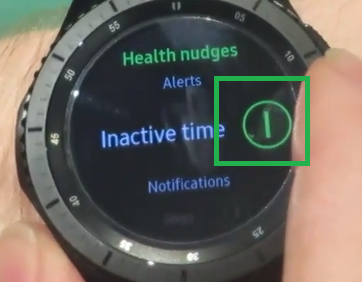
แตะที่ตัวเลือกทั้งหมดที่มีเครื่องหมายสีเขียวเพื่อปิดใช้งาน
- กด กลับ ปุ่ม, หมุน กรอบอีกครั้งแล้วแตะที่“ ออกกำลังกาย การตรวจจับ ” ตัวเลือก
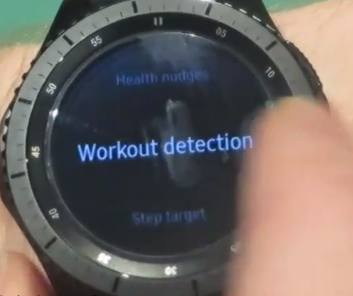
หมุนกรอบอีกครั้งแล้วแตะที่ตัวเลือกการตรวจจับการออกกำลังกาย
- ถึง เขียว จะเห็นเครื่องหมายบนตัวเลือกที่เปิดใช้งาน แตะที่แต่ละตัวเลือกภายในสิ่งนี้เพื่อปิดการใช้งานและกดปุ่มย้อนกลับ
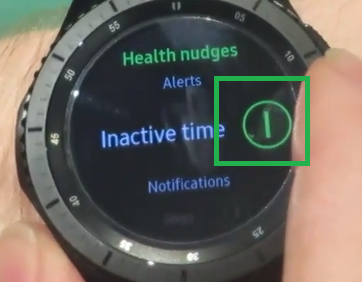
แตะที่ตัวเลือกทั้งหมดที่มีเครื่องหมายสีเขียวเพื่อปิดใช้งาน
- หมุน กรอบสามครั้งแล้วแตะที่“ อัตโนมัติ ชม ” ตัวเลือก
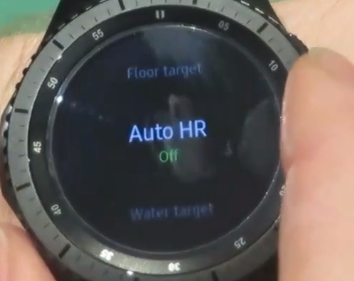
หมุนขอบหน้าปัดสามครั้งเพื่อแสดงตัวเลือก“ Auto HR”
- แตะ บน ' HR อัตโนมัติ ” เพื่อปิดการใช้งาน
- ตรวจสอบ เพื่อดูว่าปัญหาการระบายแบตเตอรี่ได้รับการแก้ไขหรือไม่
โซลูชันที่ 4: การตรวจสอบการอัปเดต
Samsung รับทราบปัญหาการระบายแบตเตอรี่ใน Gear Devices และออกการอัปเดตใหม่เพื่อแก้ไขปัญหาเหล่านั้น ดังนั้นในขั้นตอนนี้เราจะตรวจสอบการอัปเดตใหม่ของ SmartWatch สำหรับการที่:
- เชื่อมต่อ นาฬิกาไปยังสมาร์ทโฟนและเปิด กาแล็กซี่ S App บนอุปกรณ์
- ที่หน้าจอหลักแตะ การตั้งค่า แล้วแตะที่ ' เกี่ยวกับ เกียร์ ” ตัวเลือก
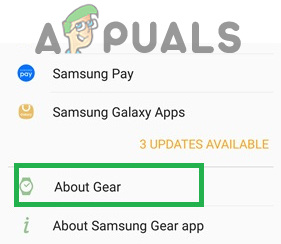
แตะที่ About Gear Option
- แตะ บน ' อัปเดต เกียร์ ซอฟต์แวร์ ” และปล่อยให้ตรวจสอบการอัปเดตใหม่
- แตะ บน ' ดาวน์โหลด อัปเดต 'และการอัปเดตจะถูกดาวน์โหลดและติดตั้งโดยอัตโนมัติ
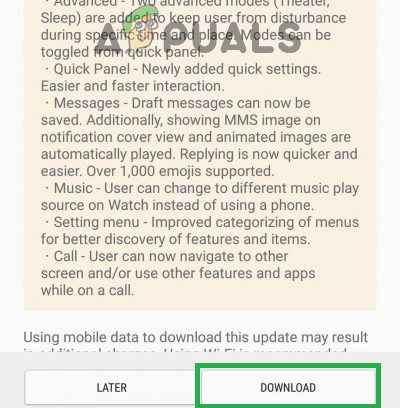
แตะที่ตัวเลือกดาวน์โหลดเพื่ออัปเดตซอฟต์แวร์
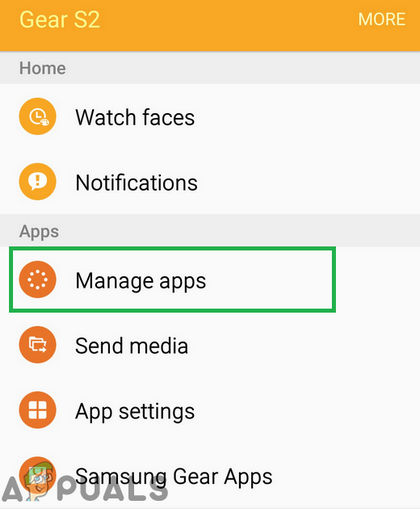
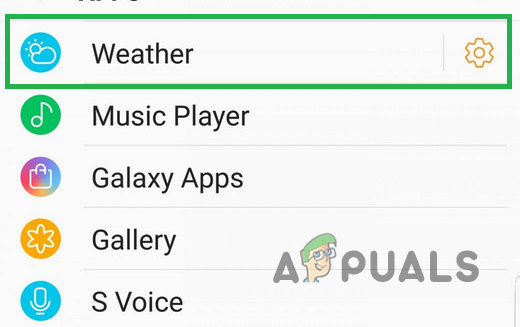

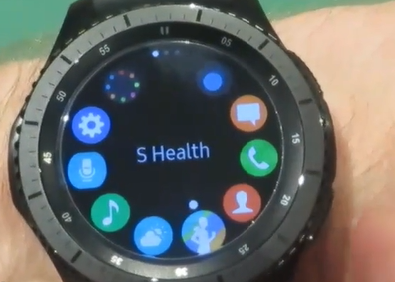
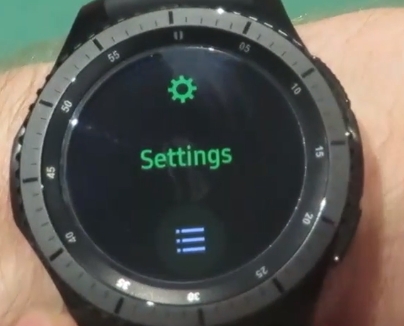
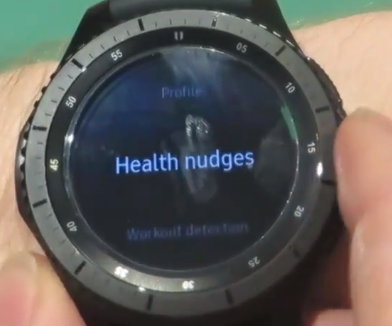
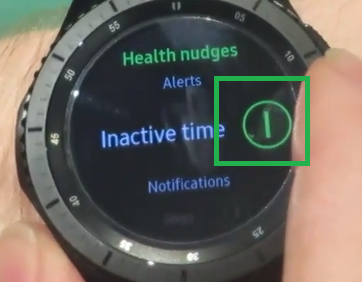
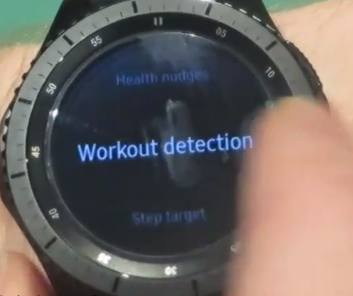
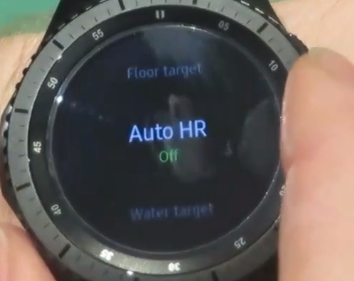
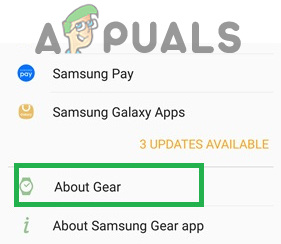
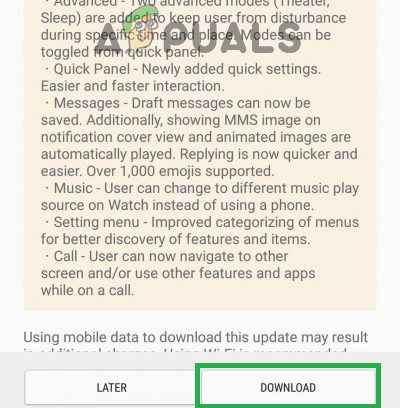














![ข้อผิดพลาดในการอัปเดตของ Windows 0x80070020 [แก้ไขแล้ว]](https://jf-balio.pt/img/how-tos/22/windows-update-error-0x80070020.png)








